- Jak zrcadlit iPhone na PC
- Cast Android do Windows
- Zrcadlit iPhone do Windows
- Samsung Screen Mirror nefunguje
- Aplikace Mirror pro iPhone
- Aplikace Mirror pro Android
- Použijte AirServer
- Zrcadlení iPhone do počítače
- Odesílání z telefonu do počítače
- Zrcadlo obrazovky iPhone nefunguje
- Zrcadlení iPadu do PC
- Zrcadlení iPhone do notebooku
- Nastavte Screen Mirror na iPhone
- Mirror iPhone
- Android Mirror pro Mac
Zrcadlit iPad do MacBooku pomocí funkčních technik
 Aktualizováno dne Lisa Ou / 28. června 2023 09:15
Aktualizováno dne Lisa Ou / 28. června 2023 09:15Ahoj. Potřebuji pomoc s duplikováním obrazovky iPadu na MacBook a moji přátelé mi doporučili funkci zrcadlení obrazovky. Může mi někdo pomoci se zrcadlením obrazovky iPadu na MacBook, abych si mohl prohlížet obsah iPadu na dvou obrazovkách? Díky předem!
Zrcadlení obrazovky vašeho zařízení na jiné je obrovskou pomocí v různých situacích. Funkci zrcadlení obrazovky můžete využít ke sledování zábavy na větší obrazovce, jako jsou filmy, seriály, pořady a další. Naučit se účinné metody, jak toho dosáhnout, bude tedy přínosné různými způsoby. A tento článek obsahuje jen ty nejužitečnější techniky zrcadlení. Také vám může pomoci zobrazit vaši prezentaci, projekty atd. jasněji. Po přečtení tohoto příspěvku očekávejte, že budete mít dostatek dovedností a znalostí, abyste mohli zrcadlit téměř jakýkoli telefon Android do počítače.
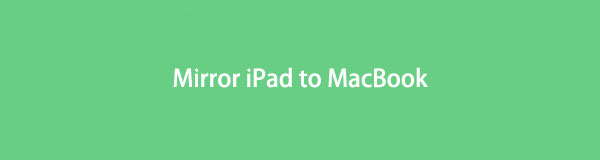

S FoneLab Phone Mirror budete efektivně zrcadlit iPhone nebo Android do počítače.
- Umožňuje zrcadlit obrazovku iPhone nebo Android do počítače.
- Připojte svá zařízení přes Wi-Fi, QR kód, PIN kód nebo USB kabel.
- Snadno pořizujte snímky obrazovky a zaznamenávejte aktivity na obrazovce.

Seznam příruček
Část 1. Zrcadlení iPadu do MacBooku pomocí vestavěné funkce
Vestavěná funkce, kterou můžete využít pro zrcadlení obrazovky iPadu na MacBook, je AirPlay. Tato funkce je bezdrátový protokol, který vám umožňuje sdílet obsah vašeho iPadu nebo iPhonu na MacBooku, Macu, Apple TV a TV kompatibilní s AirPlay. Je to pohodlné používat, protože na svých zařízeních stačí povolit funkci Airplay nebo zrcadlení obrazovky a připojit je.
Projděte si jednoduché pokyny níže, abyste zvládli, jak obrazovku zrcadlit iPad na MacBook pomocí vestavěné funkce zrcadlení obrazovky:
Krok 1Před čímkoli jiným propojte svůj iPad a MacBook ke stejné síti Wi-Fi. Poté zadejte svůj iPad Control Center a klepněte na tlačítko obrazovka Zrcadlení ikonu pro zobrazení dostupných zařízení pro zrcadlení obrazovky.
Krok 2Jakmile uvidíte název svého MacBooku, klepněte na něj. Na obrazovce vašeho MacBooku se poté zobrazí kód AirPlay. Zadejte jej do pole kódu na iPadu a stiskněte OK pro zrcadlení obsahu iPadu do MacBooku.
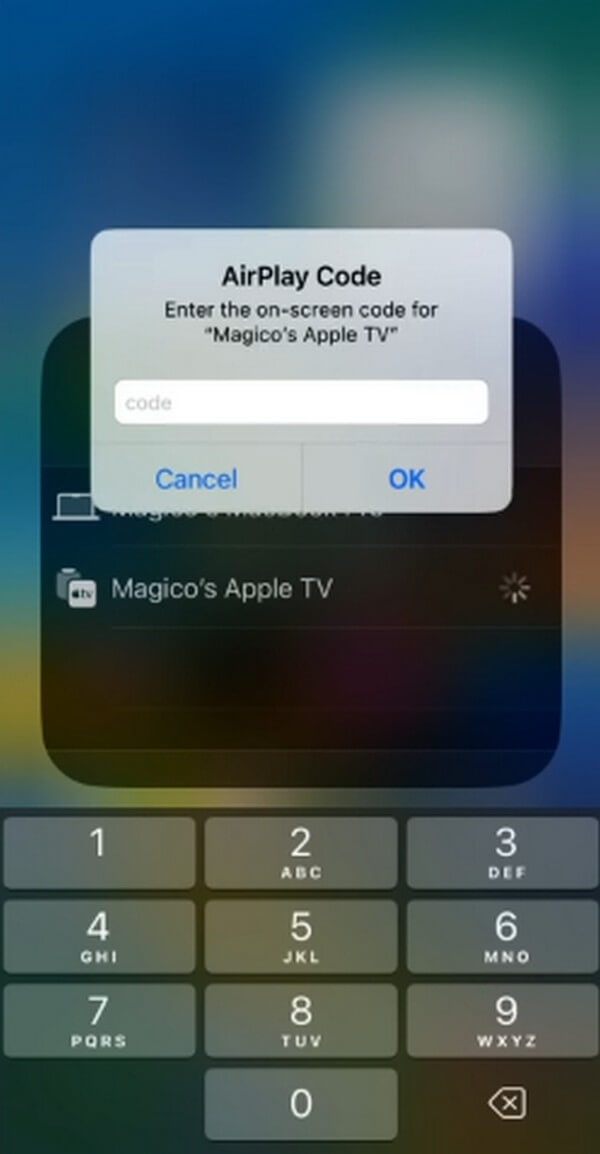
Poznámka: AirPlay je k dispozici pouze na omezených zařízeních, většinou na produktech Apple. Pokud tedy máte k zrcadlení obrazovky zařízení od jiných výrobců než Apple nebo nekompatibilní zařízení, pokračujte v následujících částech tohoto článku, abyste objevili flexibilnější metody.

S FoneLab Phone Mirror budete efektivně zrcadlit iPhone nebo Android do počítače.
- Umožňuje zrcadlit obrazovku iPhone nebo Android do počítače.
- Připojte svá zařízení přes Wi-Fi, QR kód, PIN kód nebo USB kabel.
- Snadno pořizujte snímky obrazovky a zaznamenávejte aktivity na obrazovce.
Část 2. Zrcadlení iPadu do MacBooku pomocí QuickTime
QuickTime je vestavěný multimediální přehrávač Mac s různými funkcemi. Je známý především pro přehrávání mediálních souborů, nahrávání videa a audio a další. Mnoho lidí si ale neuvědomuje, že mezi jeho funkcemi je schopnost zrcadlit vaše zařízení, včetně iPadu a iPhonu, do vašeho MacBooku. A to je možné pomocí USB kabelu.
Věnujte pozornost níže uvedeným uživatelsky orientovaným pokynům pro zrcadlení iPadu na MacBook pomocí online nástroje Wondershare Online Screen Mirror:
Krok 1Pomocí lightning kabelu propojte iPad s MacBookem a poté přejděte na Aplikace složku. Odtud vyhledejte aplikaci QuickTime Player a spusťte ji na svém MacBooku.
Krok 2Poté klikněte na tlačítko Soubor na horní obrazovce vašeho MacBooku. Když se zobrazí rozevírací nabídka, vyberte Nový záznam filmu ze seznamu a na obrazovce se objeví okno QuickTime Player.
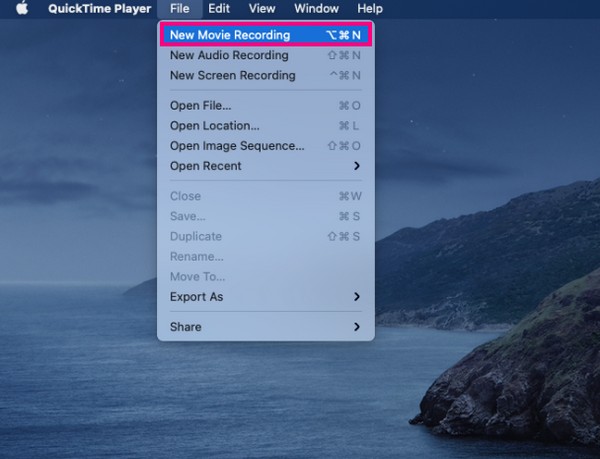
Krok 3Dále uvidíte ikonu záznamu uprostřed rozhraní QuickTime a vedle ní je šipka dolů. Klepnutím na šipku zobrazíte dostupná zařízení v místní nabídce. Odtud si vyberte svůj Název iPadu pro zrcadlení jeho obrazovky na vašem MacBooku.
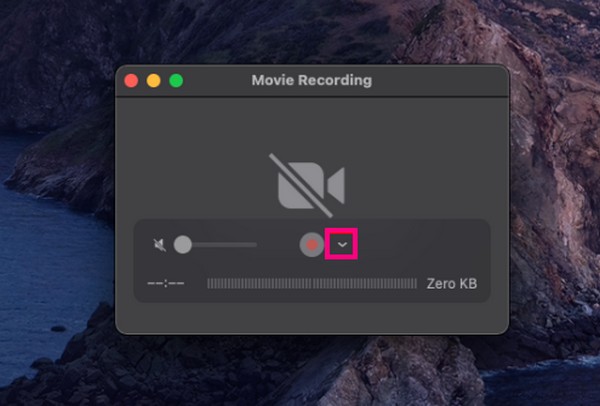
Pokud se MacBook nezobrazí na dostupných zařízeních, zkuste zařízení odpojit a znovu připojit pomocí USB kabelu. Ujistěte se, že jsou oba konce správně připojeny k portům, aby MacBook rozpoznal váš iPad.
Část 3. Bonusový tip - FoneLab Phone Mirror
Mezitím můžete použít Zrcadlo telefonu FoneLab program, pokud máte další zařízení kromě produktů Apple. Duplikuje vaši obrazovku Android, iPad a iPhone na počítači se systémem Windows, takže je také v pořádku, pokud nemáte macOS. Tento program pro zrcadlení vám umožní rychle zobrazit obsah telefonu na počítači bez složitých procesů a požadavků, zejména s možnostmi připojení, které poskytuje. S propojením zařízení pomocí tohoto programu jistě nebudete mít potíže. Navíc nabízí výhodné funkce, které zpříjemňují proces zrcadlení.

S FoneLab Phone Mirror budete efektivně zrcadlit iPhone nebo Android do počítače.
- Umožňuje zrcadlit obrazovku iPhone nebo Android do počítače.
- Připojte svá zařízení přes Wi-Fi, QR kód, PIN kód nebo USB kabel.
- Snadno pořizujte snímky obrazovky a zaznamenávejte aktivity na obrazovce.
Podívejte se na jednoduché kroky níže jako příklad toho, jak zrcadlit iPad Zrcadlo telefonu FoneLab:
Krok 1Zabezpečte kopii souboru FoneLab Phone Mirror pomocí Stažení zdarma tlačítko na oficiálních webových stránkách v levé dolní části. Poté soubor otevřete a po zobrazení výzvy povolte nástroji zrcadlení provádět změny ve vašem zařízení. Jakmile se v okně programu zobrazí začátek procesu instalace, pokračujte okamžitě a očekávejte, že bude dokončen za méně než minutu. Po dokončení spusťte program v počítači.
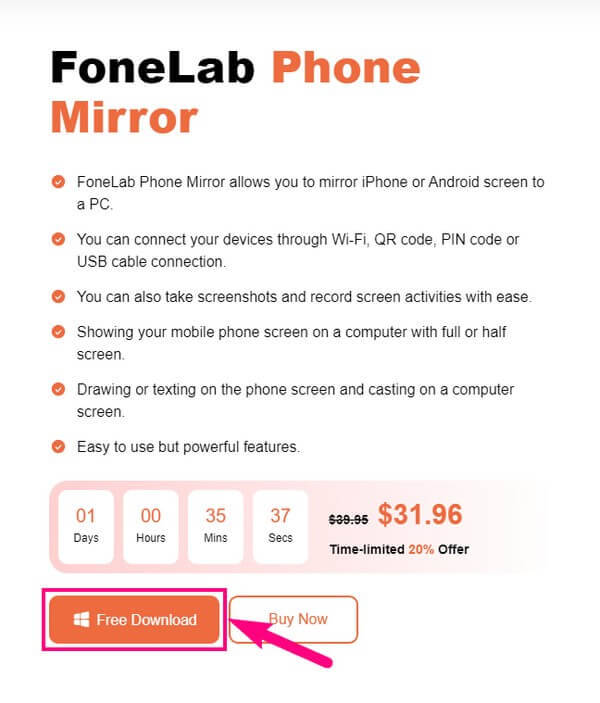
Krok 2V hlavním rozhraní FoneLab Phone Mirror budete mít dvě možnosti zrcadlení. Na levém poli je Zrcadlo iOS Vlastnosti. Klikněte na něj, pokud je zařízení, které chcete zrcadlit, iPhone nebo iPhone. Mezitím na pravém poli je Android Mirror. Vyberte, zda je vaším zařízením telefon Android, například Sony, Motorola, Samsung, Xiaomi, HUAWEI, OnePlus atd. Výběrem z těchto typů zařízení se dostanete k následujícímu rozhraní.
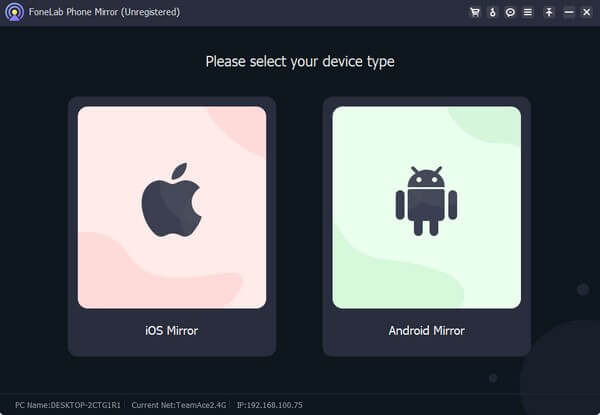
Krok 3Pokud jste vybrali Android Mirror, můžete si vybrat z USB nebo Wi-Fi pro připojení zařízení k programu. A v rámci metody WiFi připojení se můžete připojit pomocí detekce, PIN nebo QR kódu. Na druhou stranu, Zrcadlo iOS umožňuje připojení přes Wi-Fi. Otevřete svůj iPad Control Center přejetím z horní části obrazovky a potom klepněte na funkci Zrcadlení obrazovky. Poté si vyberte Zrcadlo telefonu FoneLab když se objeví dostupná zařízení pro zrcadlení obrazovky.
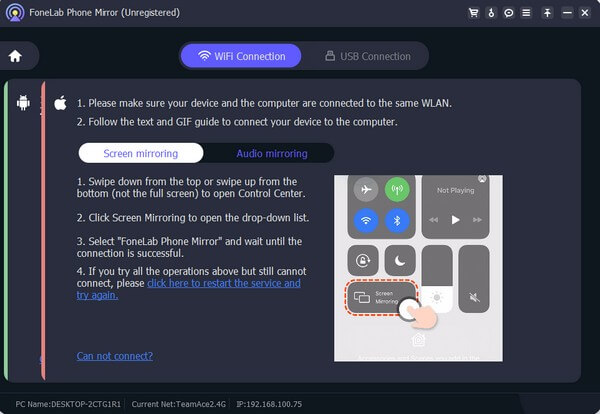
Krok 4Očekávejte, že se proces načte několik sekund, než se obrazovka vašeho zařízení oficiálně zobrazí na rozhraní vašeho počítačového programu. Poté spravujte možnosti a funkce poskytované programem. Pokud kliknete na tři tečky ikonu v prostředních možnostech rozhraní, uvidíte další doporučené nástroje, které vám pomohou s problémy vašeho zařízení. Jedním z nich je videorekordér obrazovky, který vám umožní dokumentovat aktivity na obrazovce vašeho počítače nebo zařízení.
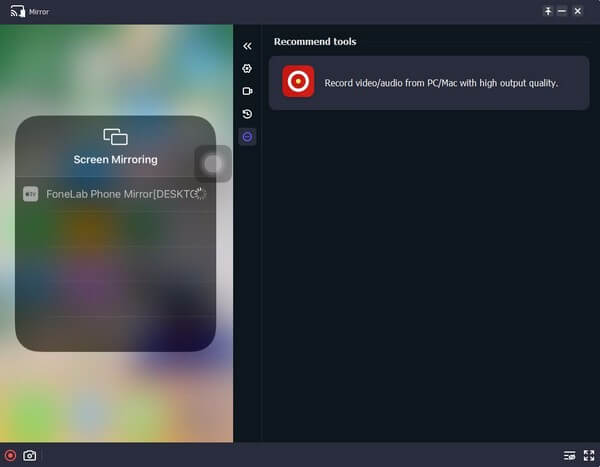
Část 4. Časté dotazy o zrcadlení iPadu na MacBook
1. Proč obrazovka mého iPadu nemůže zrcadlit můj MacBook?
Může to být způsobeno vzdáleností vašich zařízení. Vzhledem k tomu, že váš MacBook i iPad podporují AirPlay, neměl by být problém s kompatibilitou. Ale když zpracováváte funkci zrcadlení obrazovky, musíte zajistit, aby vaše zařízení byla v těsné blízkosti, aby mohla detekovat vzájemnou přítomnost.
2. Mají všechny MacBooky AirPlay?
Ano, mají. Téměř, ne-li všechny produkty Apple, jako je MacBook, iPhone, iPad a další, podporují AirPlay pro duplikování jedné obrazovky na druhou.
To je vše pro nejužitečnější techniky zrcadlení obrazovky z iPadu na MacBook. Více znalostí a řešení tohoto problému najdete, když navštívíte Zrcadlo telefonu FoneLab webová stránka.

S FoneLab Phone Mirror budete efektivně zrcadlit iPhone nebo Android do počítače.
- Umožňuje zrcadlit obrazovku iPhone nebo Android do počítače.
- Připojte svá zařízení přes Wi-Fi, QR kód, PIN kód nebo USB kabel.
- Snadno pořizujte snímky obrazovky a zaznamenávejte aktivity na obrazovce.
